Unter Linux müssen Sie mit cat-Befehlen vertraut sein. Es wird häufig zum Drucken und Verketten von Dateien verwendet. Bat Command ist ein Klon von Cat Command, der mit vielen attraktiven und nützlichen Funktionen ausgestattet ist. Einige der Funktionen sind Syntaxhervorhebung, automatisches Paging, Git-Integration und so weiter, was auch die Erfahrung von Programmierern verbessert.
Einige der Funktionen von Fledermausbefehlen werden weiter unten aufgezeigt.
- Git-Integration: bat kommuniziert mit git, um Änderungen anzuzeigen.
- Syntaxhervorhebung: bat unterstützt Syntaxhervorhebung für eine große Anzahl von Programmier- und Auszeichnungssprachen.
- Automatisches Paging: bat kann seine eigene Ausgabe nach less umleiten, falls die Ausgabe zu groß für einen Bildschirm ist.
- Die Befehlszeilenschnittstelle ist sehr benutzerfreundlich.
In diesem Artikel werden wir die Verwendung und Funktionen des bat-Befehls installieren und zeigen. Hier werden wir es auf dem Ubuntu 20.04 LTS-Server installieren.
Installation des bat-Befehls auf Ubuntu
Das Bat-Paket kann über den Paketmanager mit dem folgenden Befehl installiert werden.
$ sudo apt install bat
Aber es kann jede Version des bat-Pakets installieren, um sicherzustellen, dass das bat-Paket das neueste ist, laden wir es von der Github-Release-Seite herunter. Sie können einfach die Seite durchsuchen oder den folgenden Befehl wie unten gezeigt ausführen.
$ wget https://github.com/sharkdp/bat/releases/download/v0.18.3/bat-musl_0.18.3_amd64.deb $ sudo dpkg -i bat-musl_0.18.3_amd64.deb
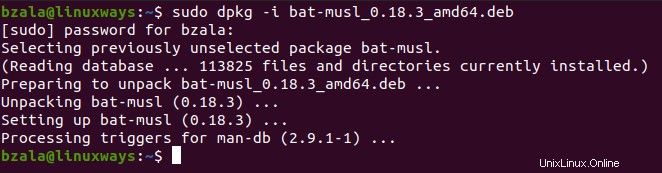
Anwendungsfälle des bat-Befehls unter Linux
Da die Installation des bat-Pakets abgeschlossen ist, können wir es einfach mit dem bat-Befehl verwenden. Einige der Beispiele sind unten aufgeführt.
Um den Inhalt einer einzelnen Datei anzuzeigen
$ bat filename
Beispiel:
$ bat test.txt
Ausgabe:
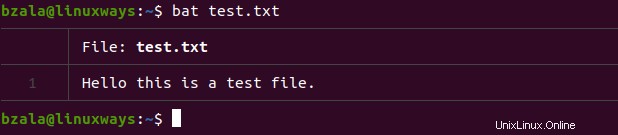
Um den Inhalt mehrerer Dateien gleichzeitig anzuzeigen
$ bat <file1> <file2>
Beispiel:
$ bat /etc/hosts test.txt
Ausgabe:
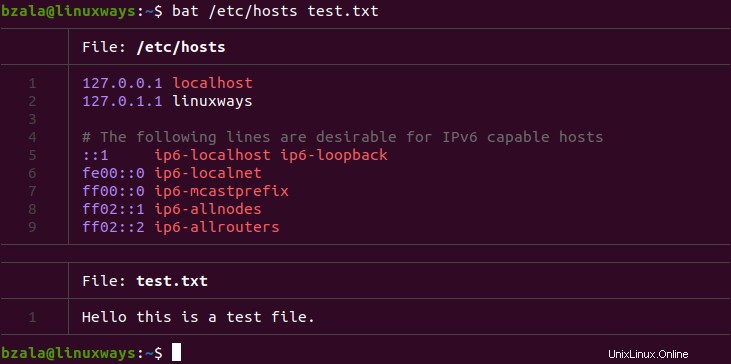
Um alle unterstützten Sprachen anzuzeigen
$ bat --list-languages
Um den Inhalt verschiedener Dateien an eine einzige Datei anzuhängen
$ bat file1 file2 > singlefile
Beispiel:
$ bat test.txt app.txt > document.txt
Ausgabe:
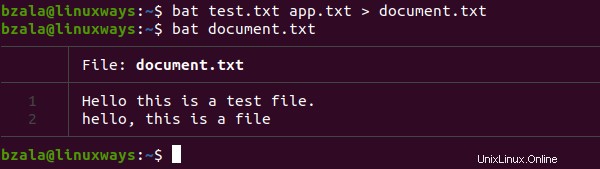
Um eine neue Datei zu erstellen
$ bat > filename
Beispiel:
$ bat > hello.txt
So drucken Sie einen bestimmten Zeilenbereich mit dem Schalter „–line-range“
$ bat --line-range range_from:range_to filename
Beispiel:
$ bat --line-range 2:4 /etc/hosts
Ausgabe:
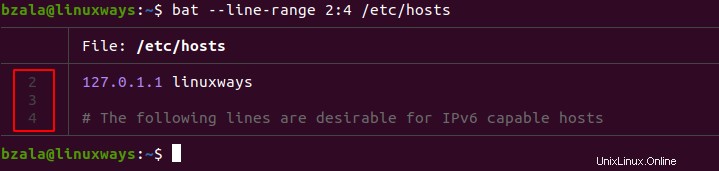
Zur Überprüfung der Zeilennummern mit dem Flag „-n“
$ bat -n filename
Beispiel
$ bat -n zigzag.py
Ausgabe:

So stellen Sie eine Sprache für die Syntaxhervorhebung ein
$ bat filename
Beispiel:
$ bat zigzag.py
Ausgabe:
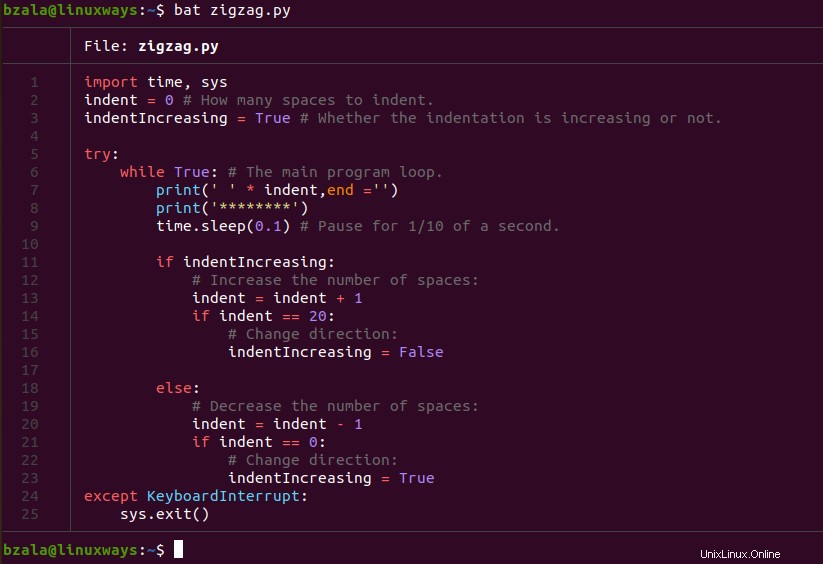
So überprüfen Sie die bat-Befehlsdesigns auf Syntaxhervorhebung
$ bat --list-themes
Ausgabe:
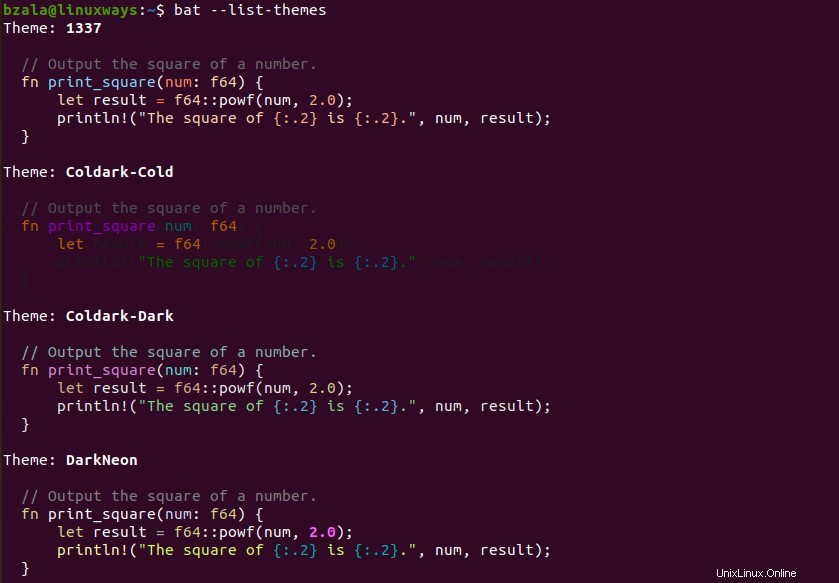
So ändern Sie das bat-Befehlsthema für die Syntaxhervorhebung
$ bat --theme=ansi filename
Beispiel:
$ bat --theme=ansi zigzag.py
Ausgabe:
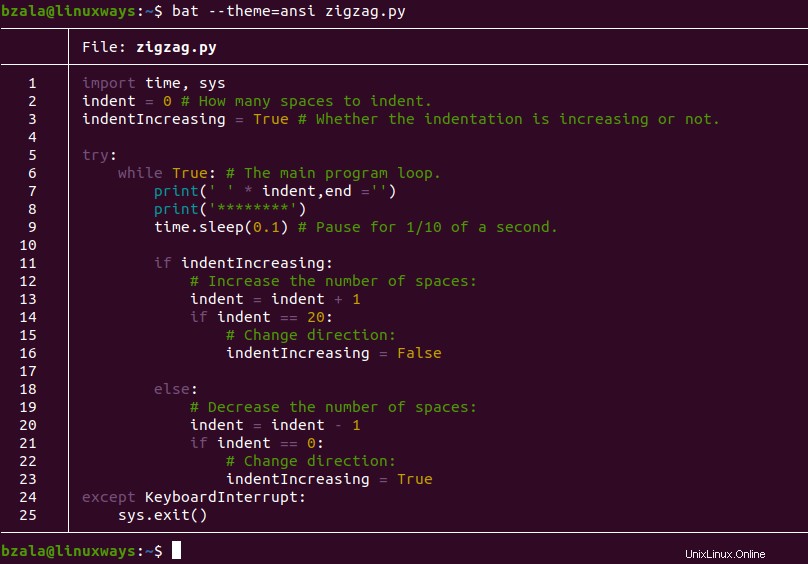
Um diese Themenänderungen dauerhaft zu machen, schreiben Sie „export BAT_THEME=“ansi“ in ~/.bashrc für benutzerspezifische oder /etc/bash.bashrc für systemweite.
Schlussfolgerung
Bat ist ein Klon von cat command, der mit vielen Funktionen ausgestattet ist, wie in den obigen Beispielen gezeigt. Sie können auch versuchen, andere Themen nach Ihren Wünschen zu verwenden. Untersuchen Sie den bat-Befehl mit „man bat“ für weitere Details. Vielen Dank!